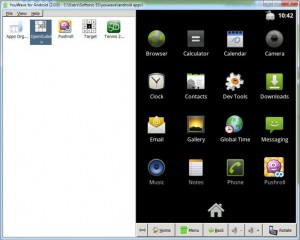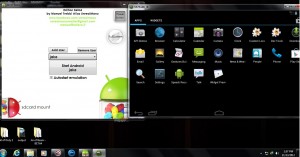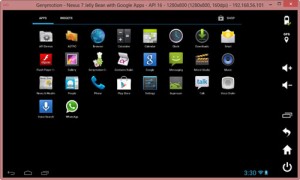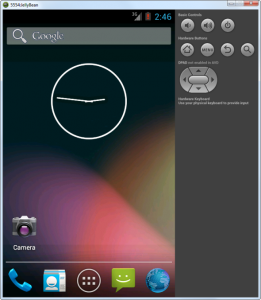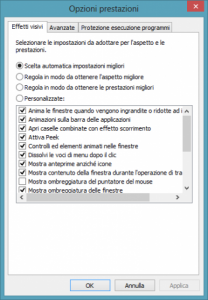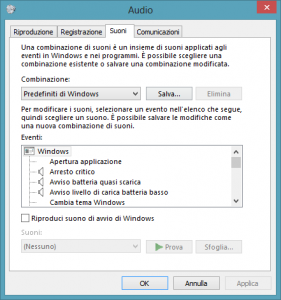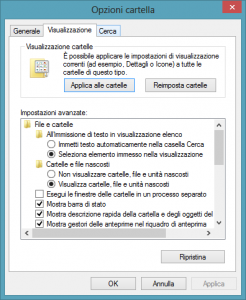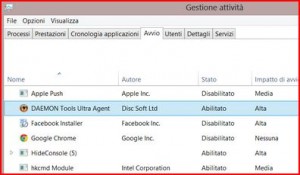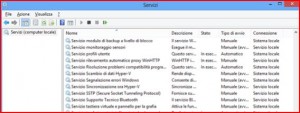In questo articolo segnaliamo i migliori programmi per montare video disponibili in rete.
Tra i migliori strumenti per il montaggio video troviamo Avidemux che possiede un’interfaccia estremamente semplice e intuitiva che lo rende adatto anche ai meno esperti. Si tratta di un programma completo che consente non solo di montare video, ma anche di modificarli e convertirli in altri formati. Si tratta un programma multipiattaforma, disponibile per sistemi operativi Microsoft Windows, sia 32 bit che a 64 bit, Mac OS X e Linux e supporta i principali formati video conosciuti tra i quali AVI, MPEG, WMV.
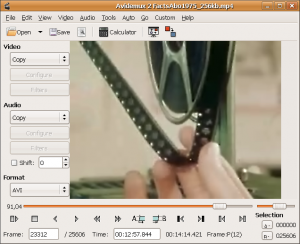
VirtualDub, anche se supporta in modo completo solo i file AVI, rappresenta una soluzione interessante per il montaggio video.
Troviamo la possibilità di ruotare e ridimensionare i video, oltre di applicare numerosi effetti.
Sono poi presenti tutte le funzionalità basi per il montaggio video, come tagliare e incollare parti.
Le funzionalità sono numerose e quindi imparare a utilizzare l’applicazione può richiedere tempo.

AVS Video Editor invece è disponibile solamente per sistemi operativi a 32 bit Microsoft Windows 8.1, Windows 8, Windows 7, Vista, XP e 2003. Si tratta di un programma per montare video completo, che permette di eseguire tutte le principali operazioni di video editing inclusa l’aggiunta di effetti speciali. Supporta tutti i principali formati di file video come VOB, MP4, AVI, DVD, 3GP, WMV, MKV, codec H264, codec H263. Tra le varie funzionalità troviamo quelle per inserire transizioni tra una scena e l’altra e anche la possibilità di eliminare eventuali vibrazioni spesso presenti nei filmati amatoriali girati con lo smartphone o con le videocamere. Consente inoltre anche di operare sulle tracce audio, inserendone di nuove o modificando le presenti, oltre che di inserire sottotitoli ai video.

MPEG Streamclip è un programma molto semplice e veloce da utilizzare che mette a disposizione le funzionalità necessarie per il montaggio video.
L’applicazione permette infatti di tagliare, copiare e incollare parti dei video e include opzioni per ruotare le immagini e esportare l’audio.
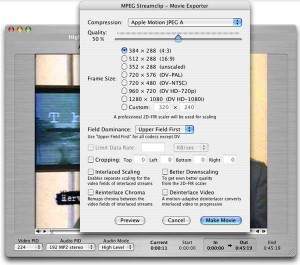
Anche se non possiede le funzionalità avanzate dello strumento segnalato in precedenza, Free Video Joiner è un programma gratuito e leggero che consente di unire video. Ottimo dunque per coloro che possiedono computer non troppo potenti e che devono unicamente effettuare la fase del montaggio video relativa all’unione di più video separati. I video che andremo a unire potranno possedere varie risoluzioni e vari formati, tra i quali MPEG, AVI, MOV, WMV, MPG mentre il video risultante dall’operazione potrà essere in formato MOV, AVI, MP4, WMV, MPEG4. Permette inoltre di salvare i file in formati per iPhone, iPod, Zune, PSP ma soprattutto è un programma intuitivo e semplice da usare.
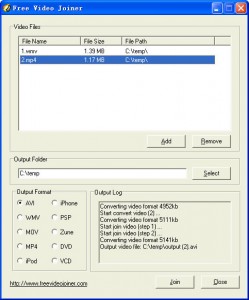
Tra i più noti programmi per montare video a livello professionale, MAGIX Video Deluxe Premium è disponibile in una versione di prova con una durata di trenta giorni. Si tratta di un programma per piattaforma Windows, compatibile anche con la recente versione Windows 8. Trattandosi di un prodotto completo, permette di elaborare registrazioni in 2D e in 3D, con la possibilità di aggiungere funzionalità tramite i molti plugin installabili. Incluse nell’applicazione troveremo molte colonne sonore da utilizzare come musiche di sottofondo, interessante anche la possibilità di condividere i propri lavori in modo veloce su YouTube, Facebook, Vimeo o di masterizzarli su DVD.
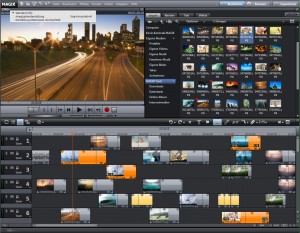
Il programma per montare video di Microsoft, invece, è Windows Live Movie Maker. Si tratta di uno tra i più semplici e versatili programmi di video editing che possiamo trovare disponibili sul mercato. Consente di effettuare tutte le operazioni di video editing necessarie per ottenere bellissimi video da condividere su Facebook o YouTube o ancora da salvare sul PC. Non è però disponibile per tutti i sistemi operativi Windows, infatti supporta unicamente quelli successivi a Vista.
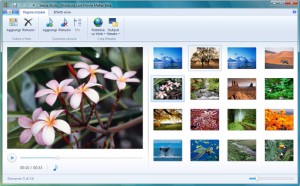
Lightworks è un programma destinato a chi ha esigenze professionali.
Si tratta di un’applicazione con funzionalità molto avanzate e che vanno oltre al semplice montaggio di un video.
Il programma è gratis ma imparare a utilizzarlo richiede tempo, si tratta quindi di uno strumento consigliato solo a chi ha necessità di modificare video in maniera complessa.
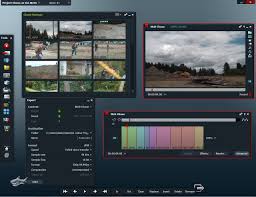
Segnalateci quali sono i vostri programmi per montare video preferiti.